【Mac OSX】MAMPのインストールでインストールが終わったら、自分のPC環境にあわせて初期設定をしていきましょう。
突然ですが、あなたは何故MAMPを使ってみようと思ったのでしょうか?
このページでは「ウェブサイトを作るには、MAMPを入れたらいいらしい…」「WEBの勉強をしたいので良くみかけるMAMPを入れてみた」という人におすすめの基本の設定を紹介します。
「MAMPをすでに使っていて、ポートを複数に分けたりサブドメインを使いたいのだけど」という高度な設定についてはまた別の機会にご紹介できたらなぁと思います。
【追記 2014/7】バーチャルホストで複数サイトを管理する方法について、記事を書きました。
【Mac OSX】MAMPの初期設定 : バーチャルホストの設定(Apache)
MAMPを起動する
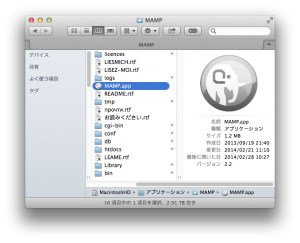
「アプリケーション > MAMP > MAMP.app」のアイコンから、MAMPを起動します。
| サーバーを停止 | Apache、Mysqlを停止します。再起動する時などもこのボタンから操作します。 |
|---|---|
| スタートページを開く | 「環境設定」で指定したスタートページをブラウザで開きます。 |
| 環境設定 | MAMPの環境設定を行います。 |
| 終了 | MAMPを終了します。 |
操作パネルの「環境設定」から、設定を行っていきます。
環境設定 – 起動・停止タブ
| MAMPの起動時にサーバーを起動 | Apache、MySQLを停止します。再起動する時などもこのボタンから操作します。 | ON |
|---|---|---|
| MAMPの終了時にサーバーを停止 | MAMPを終了した時にApache,MySQLも停止します。 | ON |
| MAMPの起動時にMAMP PROをチェックする | 起動した時にMAMP PROに誘導します。フリーでの利用であればここはOFFにしておきましょう。 | OFF |
| 起動時にスタートページを表示 | MAMPを起動した時、下記「スタートページの場所」に指定したページを表示します。 | ON |
| スタートページの場所 | 上記「起動時にスタートページを表示」がONのときは起動時にここに指定したページを開きます。 | /MAMP |
※「スタートページの場所」は、「Apache」のDocument Rootに設定したフォルダからの相対パスになります。
おすすめ:上の表右列のとおり。
環境設定 – ポート
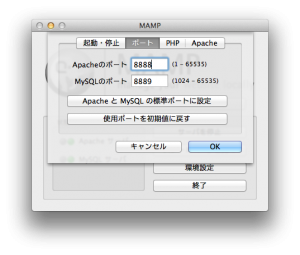
URLの後ろについているコロン続きの数字を変更できます。
特にこだわりがなければデフォルト設定でかまいませんが、「ApacheとMySQLの標準ポートに設定」をぽちっと押すと「http://localhost:8888」を「http://localhost」で表示できます。(Mac標準のApacheを使うかもしれない人や意味がよくわからない人はデフォルト設定のまま使いましょう。)
おすすめ:初期設定(「使用ポートを初期値に戻す」)
環境設定 – PHP
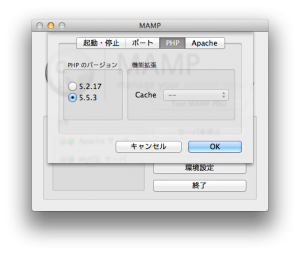
PHPのバージョンを変更できますが、ダウンロードしてきた最新バージョンが選択されているので基本的には設定を変えなくてもよいでしょう。
おすすめ:初期設定
環境設定 – Apache
| Document Root | 「http://localhost:8888」で表示したいフォルダを変更できます。 |
|---|
おすすめ:初期設定(/Applications/MAMP/htdocs)
このDocument Rootという設定がもっとも重要です。ここで指定したフォルダの中に自分が作成したhtmlやcssなどを追加していくことになります。
普段のソース管理や、今後あるかもしれないPCのお引っ越しなどを考えると、MAMPの中で全て完結した方がわかりやすいのかなと思うのでデフォルト設定をおすすめします。
長々と書きましたが、結局のところ基本的にはほぼ初期設定のままでそのまま使えるよね〜ということでございました。。
※ MAMPバージョン 2.2 での情報です。
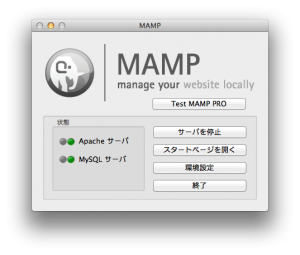
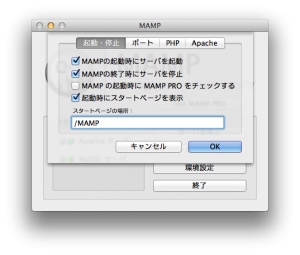
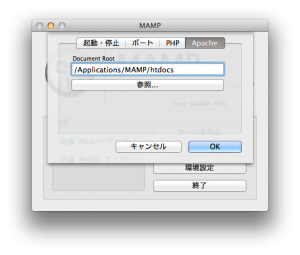
コメントを残す